关于远程桌面连接器:
远程桌面连接器这个词相信大家都不会陌生,因为我们所用日常经常使用的QQ即时聊天工具,里面就有一 个远程控制,也就是远程桌面连接器,但是这使用起来却非常的麻烦,需要对方发出请求,而本人却不能 主动的要求远程控制。像一些办公室一族的在家中做叻一些工作上得东西,上班的时候却忘记带上,又或者下班时太急忘记,回家时却想起重要的文件不在手头上,这时来回的两处奔波又实在是太累人。那么就可以利用远程桌面连接器来解决这一个问题。
软件使用提示:
当使用远程桌面连接器时,输入扫描出来的正确的IP和端口,此时通常会有个登陆框出来,要求输入密码和用户名,这个用户名和密码,就是被控电脑进入windows桌面时的用户名和密码。
如何远程桌面连接?
当使用远程桌面连接时,要注意远程协助的后台服务开了没
再点击右键我的电脑——管理——服务与应用程序——服务——Remote Desktop Help Session Manager——启动
然后在附件找到远程协助,选择需要控制的计算机(填IP要注意局域网用内部IP)
登录后会出现蓝色屏,然后填用户和密码
在运行中输入mstsc 的 如果你用的是ADSL拨号
用路由器连接两台电脑,ip各设置为同一号段如:192.168.1.*(简单就:192.168.1.1另外一台设为192.168.1.3 末尾都为同一类型数字)
1.用右键点击我的电脑——属性——远程——远程协助前打上勾就行了(两个电脑都需要)
2.然后给受控电脑设立密码 开始——控制面板——用户账号——更改账户——计算机管理员——创建密码——输入密码,记住密码/
3.控制电脑,开始——附件——远程桌面连接——输入受控电脑ip地址——连接,连接后会出现对话框输入密码。ok看到你的另外一台电脑桌面吗~~~~远程愉快
首先你得按照第二步设立密码,然后输入ip——回车——跳入下一界面——里面就有输密码的
本款软件使用简单介绍:
1.右键添加服务器信息
2.批量管理记录3389远程连接.
3.连接可以选择屏幕大小.
4.稳定高效率提高工作效率.
5.保存密码,不需要再次输入密码
6.断线自动连接
更多详细信息请参考官方主页。
∨ 展开


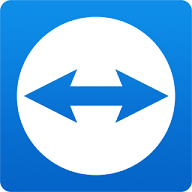 TeamViewer15破解
TeamViewer15破解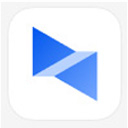 向日葵企业控制端
向日葵企业控制端 ToDesk远程控制软件免费
ToDesk远程控制软件免费 安卓投屏大师TC DS
安卓投屏大师TC DS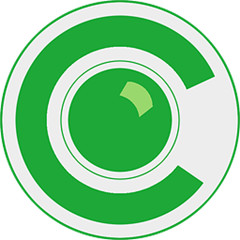 Seetong电脑版2024
Seetong电脑版2024 向日葵远程控制端
向日葵远程控制端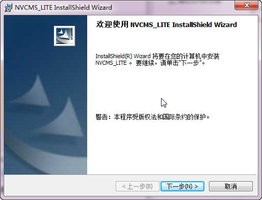 v380监控软件电脑版
v380监控软件电脑版 PRemoteM远程连接
PRemoteM远程连接 福凯威数字监控系统福凯威T版
福凯威数字监控系统福凯威T版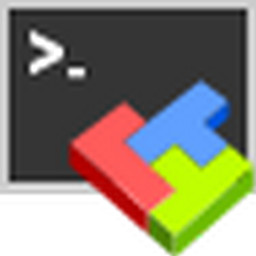 MobaXterm Professional
MobaXterm Professional MobaXterm中文版
MobaXterm中文版 TeamViewer QuickSupport插件
TeamViewer QuickSupport插件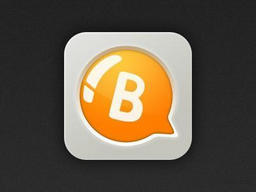 Brynhildr远程连接软件
Brynhildr远程连接软件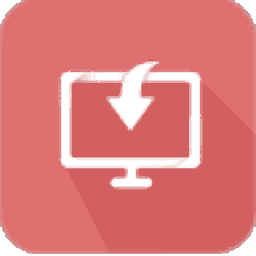 文香传屏PC版
文香传屏PC版 文香传屏电脑版
文香传屏电脑版 神卓远程控制
神卓远程控制 鹰眼中控系统
鹰眼中控系统 VNC Viewer电脑版
VNC Viewer电脑版 AnLink投屏软件
AnLink投屏软件 魔镜慧眼电脑版
魔镜慧眼电脑版
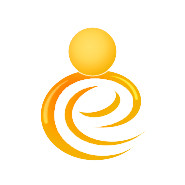
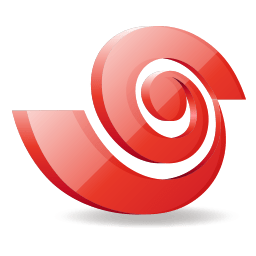
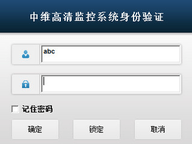
 远程控制软件
远程控制软件 向日葵远程控制app
向日葵远程控制app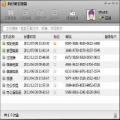 向日葵控制端
向日葵控制端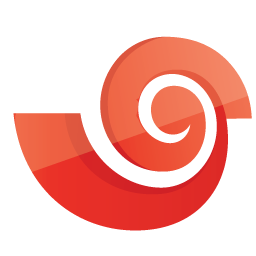 Xshell 7(64位)免激活版
Xshell 7(64位)免激活版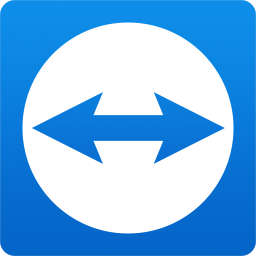 TeamViewer 13 破解
TeamViewer 13 破解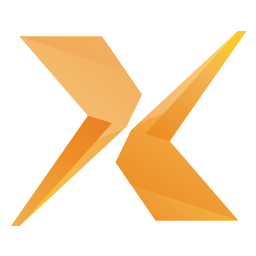 Xmanager6企业版
Xmanager6企业版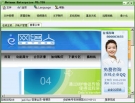 网络人远程控制软件企业版
网络人远程控制软件企业版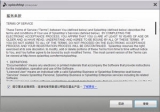 Splashtop Streamer
Splashtop Streamer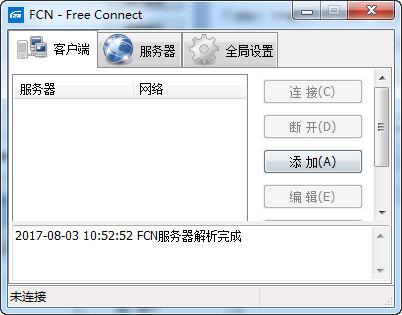 FCN远程连接局域网工具
FCN远程连接局域网工具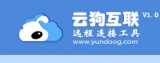 云狗互联远程连接工具
云狗互联远程连接工具 珠联远程连接工具
珠联远程连接工具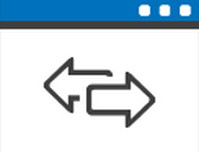 SimpleRemote(远程连接工具)
SimpleRemote(远程连接工具) AnyDesk远程桌面控制
AnyDesk远程桌面控制 TSplus 远程桌面连接软件
TSplus 远程桌面连接软件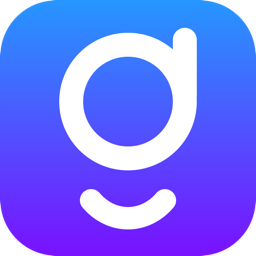 秒点远程控制 1.6.3 官方版
秒点远程控制 1.6.3 官方版 PuTTY 64位(远程SSH管理) 0.76.0 中文绿色版
PuTTY 64位(远程SSH管理) 0.76.0 中文绿色版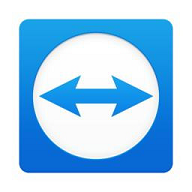 TeamViewer个人免费版 64位 15.32.3 官方版
TeamViewer个人免费版 64位 15.32.3 官方版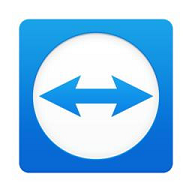 TeamViewer个人免费版 15.32.3 官方版
TeamViewer个人免费版 15.32.3 官方版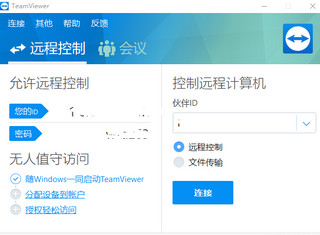 teamviewer商业用途限制破解 14.2.8352 俄罗斯中文版本
teamviewer商业用途限制破解 14.2.8352 俄罗斯中文版本 RealVNC 远程监控软件 4.6.3 中文破解
RealVNC 远程监控软件 4.6.3 中文破解 Xmanager Enterprise 5 5.0.1 简体中文版
Xmanager Enterprise 5 5.0.1 简体中文版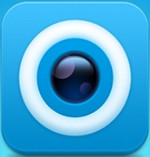 大华e眼录像播放器 1.1.0
大华e眼录像播放器 1.1.0 Xshell 5个人免费版 5.0.1325 终端模拟器 中文特别版
Xshell 5个人免费版 5.0.1325 终端模拟器 中文特别版